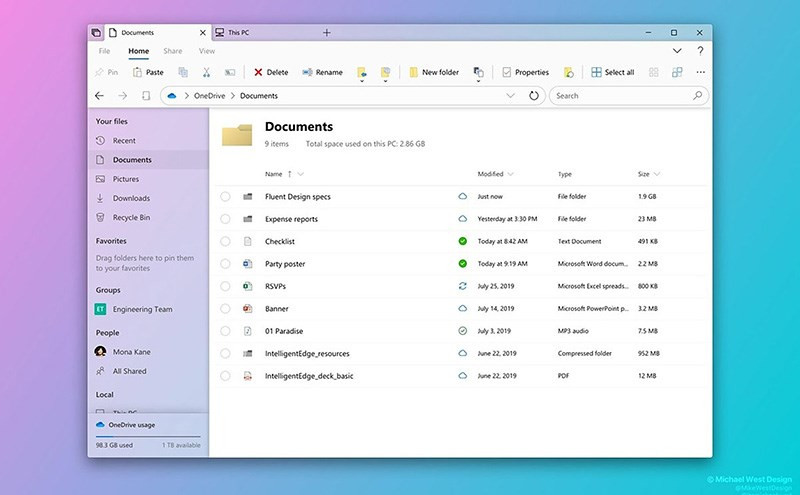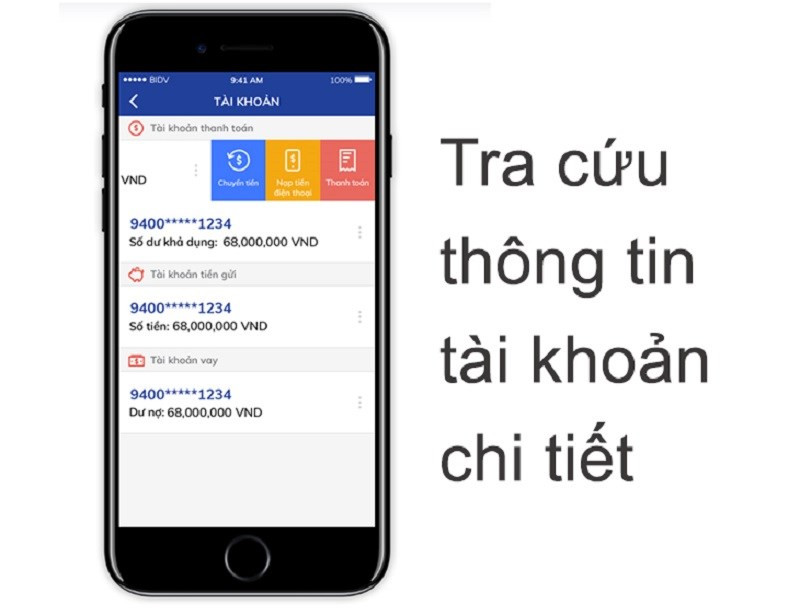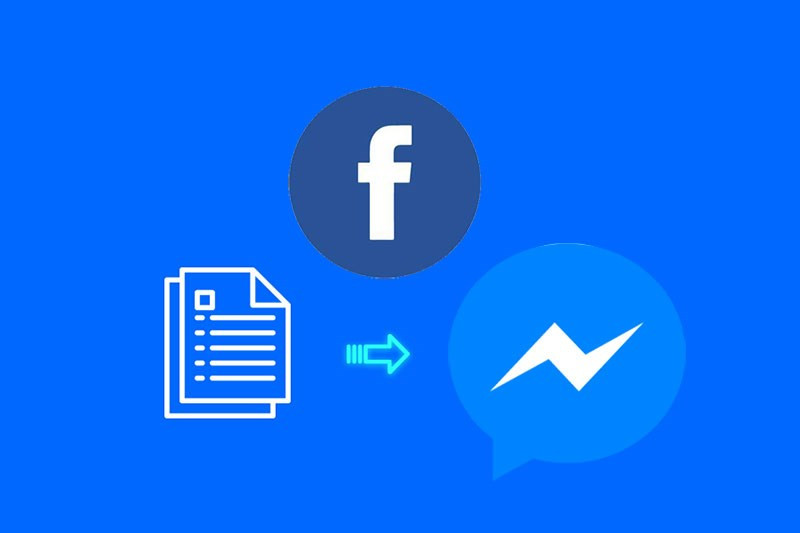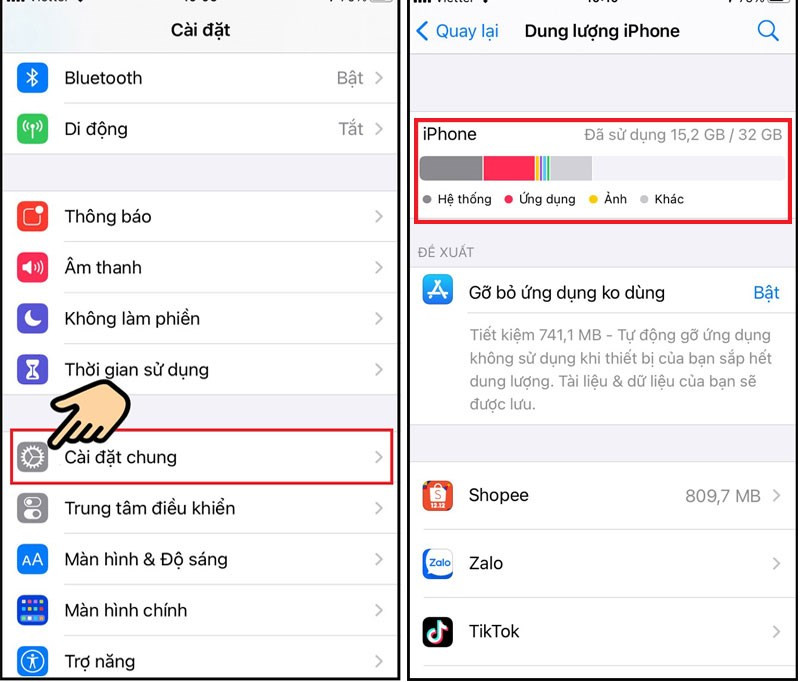
Giải phóng dung lượng iPhone: 5 cách xóa “Bộ nhớ khác” hiệu quả
Bạn đang đau đầu vì “Bộ nhớ khác” chiếm quá nhiều dung lượng trên iPhone, khiến máy ì ạch và khó lưu trữ dữ liệu mới? Đừng lo, bài viết này trên tintuclienminh.com sẽ hướng dẫn bạn 5 cách đơn giản để xóa “Bộ nhớ khác” và lấy lại không gian quý giá cho chiếc iPhone của mình.
“Bộ nhớ khác” trên iPhone là gì? Tại sao nó lại chiếm nhiều dung lượng?
“Bộ nhớ khác” là nơi chứa các tập tin hệ thống, cài đặt thiết bị, dữ liệu giọng nói Siri, cache của ứng dụng và một số dữ liệu tạm thời khác. Mặc dù không thể xóa hoàn toàn “Bộ nhớ khác”, nhưng bạn có thể giảm thiểu dung lượng mà nó chiếm dụng bằng các cách sau đây. Đôi khi, “Bộ nhớ khác” chiếm dụng dung lượng đáng kể, thậm chí còn nhiều hơn cả dữ liệu chính, khiến việc quản lý bộ nhớ trở nên khó khăn.
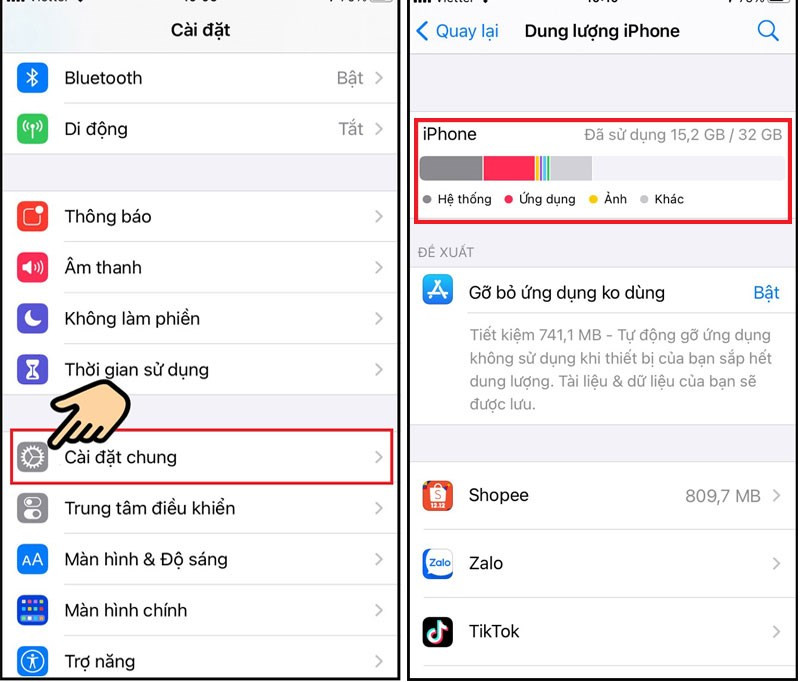
Hướng dẫn 5 cách xóa “Bộ nhớ khác” trên iPhone
Dưới đây là 5 cách xóa “Bộ nhớ khác” trên iPhone, giúp tối ưu hóa dung lượng lưu trữ và cải thiện hiệu năng thiết bị. Các bước thực hiện được minh họa trên iPhone 6S và áp dụng tương tự cho các dòng iPhone khác chạy hệ điều hành iOS.
1. Gỡ bỏ ứng dụng không sử dụng
Việc giữ lại những ứng dụng không dùng đến không chỉ chiếm dung lượng mà còn làm chậm thiết bị. Hãy loại bỏ chúng để giải phóng bộ nhớ cho iPhone.
- Bước 1: Vào Cài đặt > Cài đặt chung.
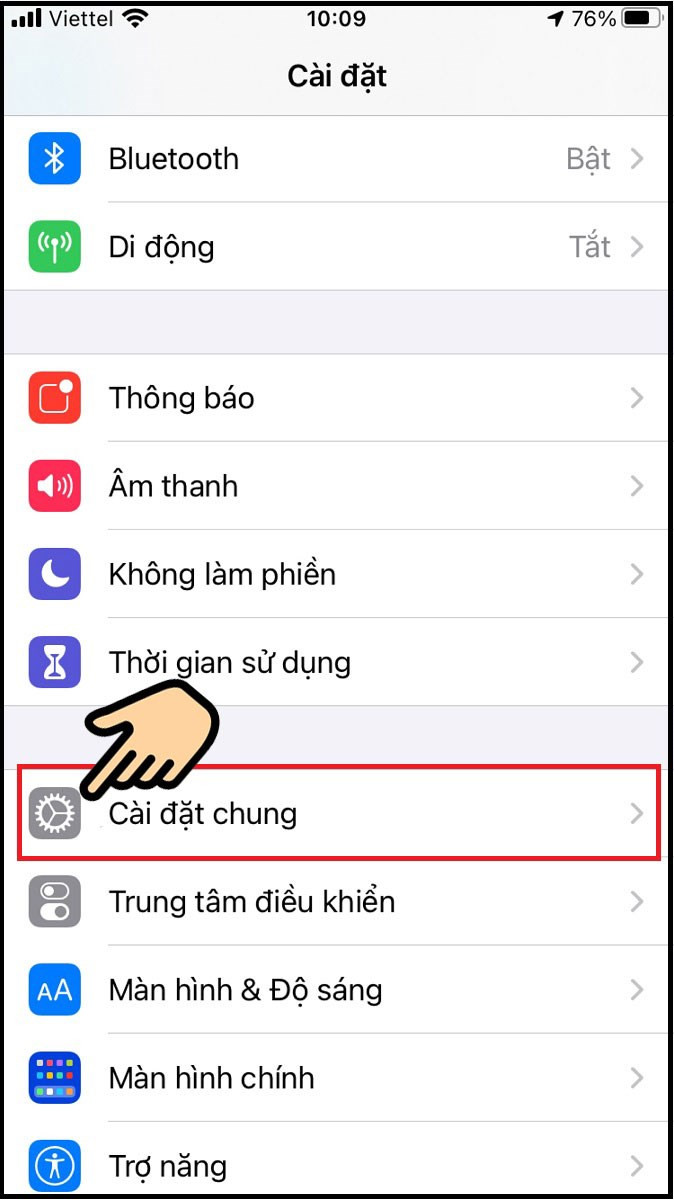
- Bước 2: Chọn Gỡ bỏ ứng dụng không dùng và Bật tính năng này. iPhone sẽ tự động gỡ bỏ những ứng dụng bạn ít sử dụng để giải phóng bộ nhớ.
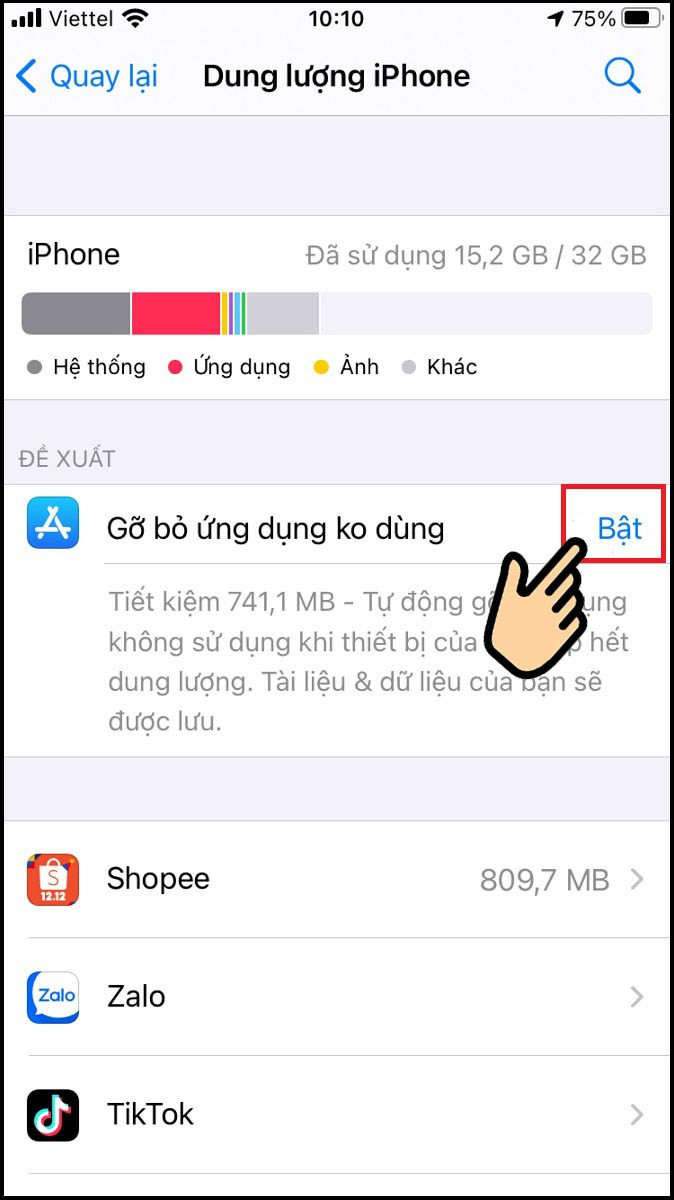 Gỡ bỏ ứng dụng không dùng
Gỡ bỏ ứng dụng không dùng
2. Xóa bộ nhớ cache của Safari, Google Maps, Google Drive,…
Dữ liệu cache của các ứng dụng như Safari, Google Maps, Google Drive,… tích tụ theo thời gian và chiếm dụng không gian đáng kể. Xóa cache thường xuyên sẽ giúp giải phóng dung lượng và cải thiện hiệu suất của ứng dụng.
- Bước 1: Vào Cài đặt > Chọn ứng dụng bạn muốn xóa cache (ví dụ: Safari).
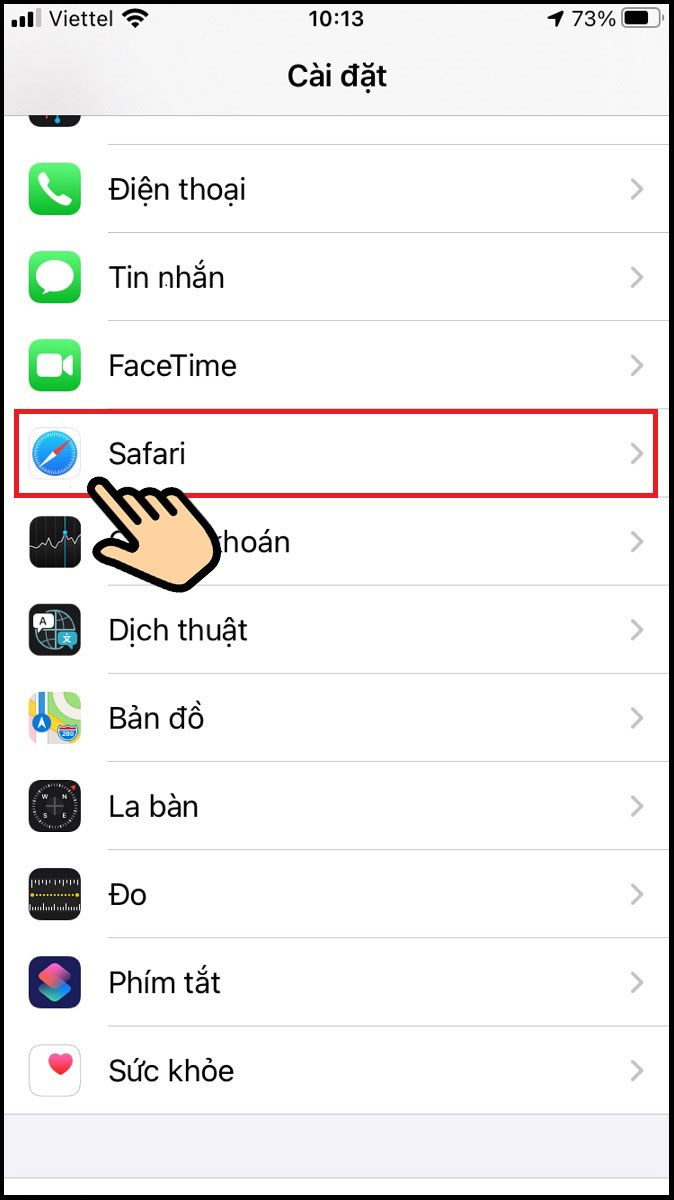
- Bước 2: Chọn Xóa lịch sử và dữ liệu trang web (hoặc tùy chọn tương tự tùy theo ứng dụng).
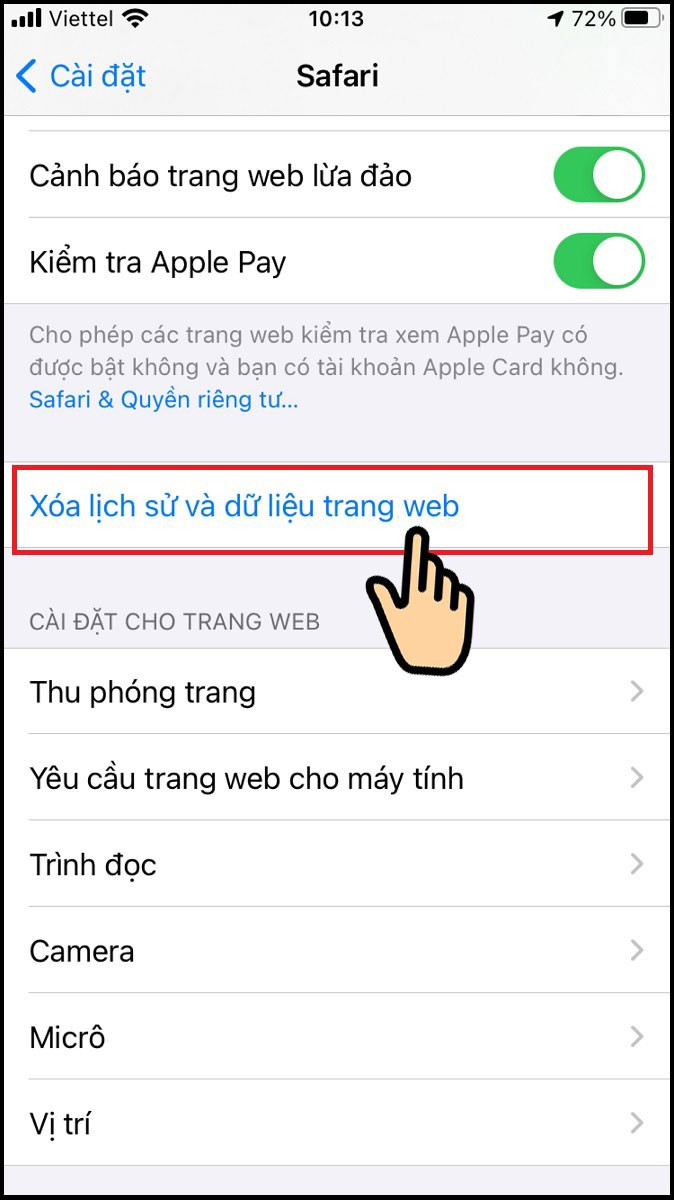 Chọn Xóa lịch sử và dữ liệu trang web
Chọn Xóa lịch sử và dữ liệu trang web
3. Tối ưu hóa thư viện ảnh iCloud
Lưu trữ ảnh và video trên iCloud là một cách hiệu quả để tiết kiệm dung lượng trên iPhone.
- Bước 1: Vào Cài đặt > Ảnh.
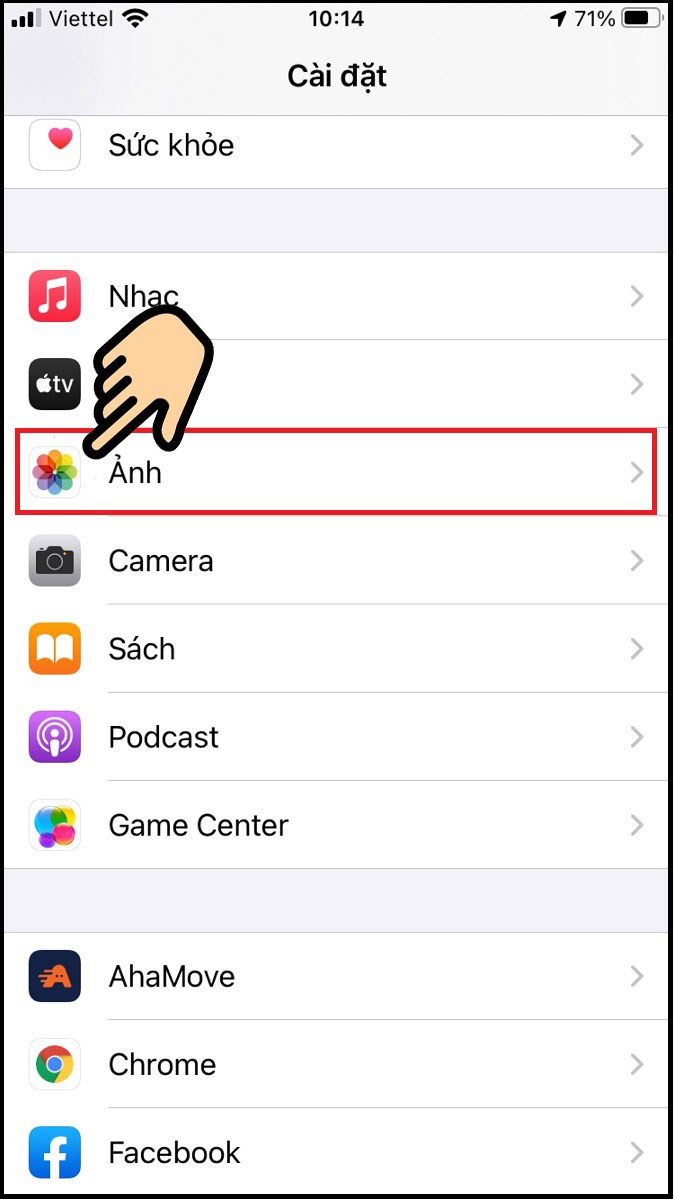
- Bước 2: Bật Ảnh iCloud và chọn Tối ưu hóa dung lượng iPhone. Ảnh và video chất lượng cao sẽ được lưu trữ trên iCloud, còn trên iPhone chỉ lưu phiên bản tối ưu hóa dung lượng, giúp tiết kiệm không gian lưu trữ.
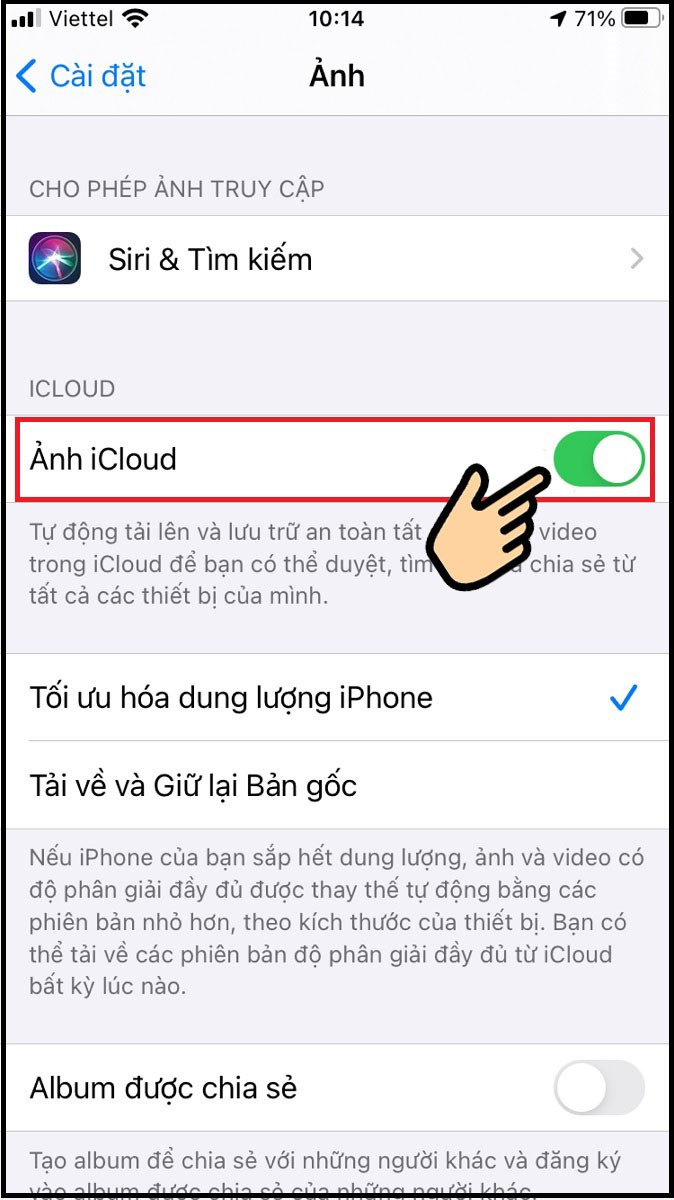 Bật Ảnh iCloud bằng cách gạt sang ngang là toàn bộ ảnh và video
Bật Ảnh iCloud bằng cách gạt sang ngang là toàn bộ ảnh và video
4. Xóa tin nhắn không cần thiết
Tin nhắn, đặc biệt là tin nhắn chứa hình ảnh và video, có thể chiếm dụng dung lượng lớn. Hãy xóa bớt những tin nhắn không cần thiết để giải phóng bộ nhớ.
- Bước 1: Mở ứng dụng Tin nhắn > Chọn Sửa.
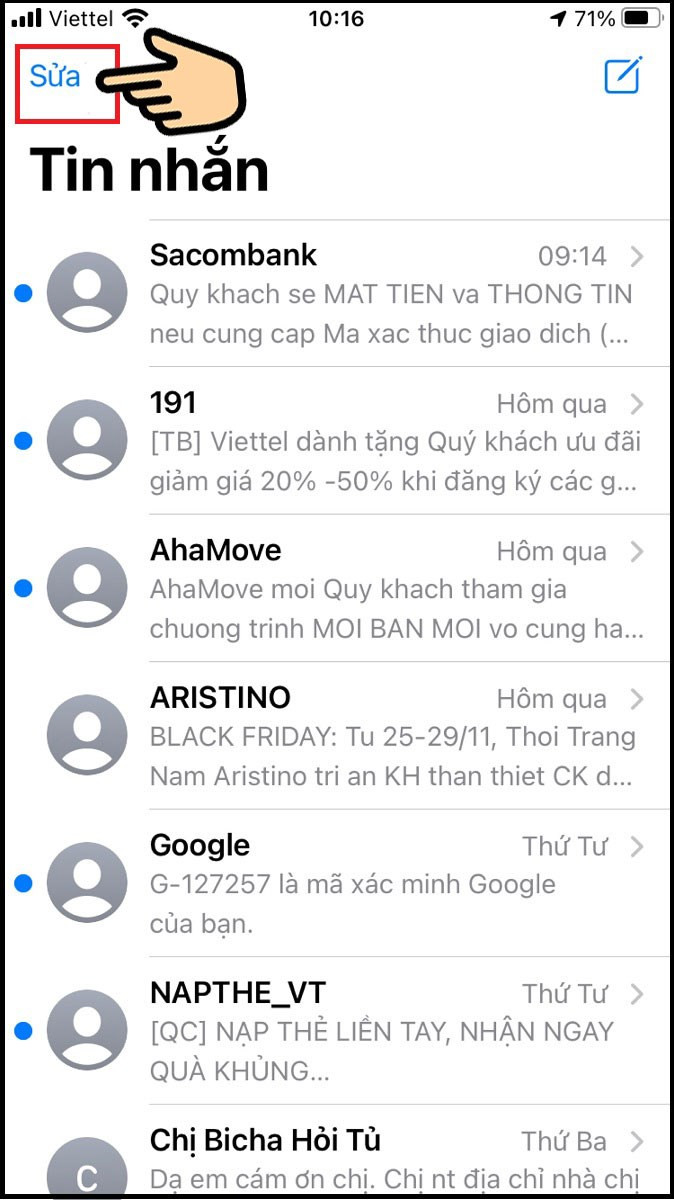
- Bước 2: Chọn các tin nhắn muốn xóa.
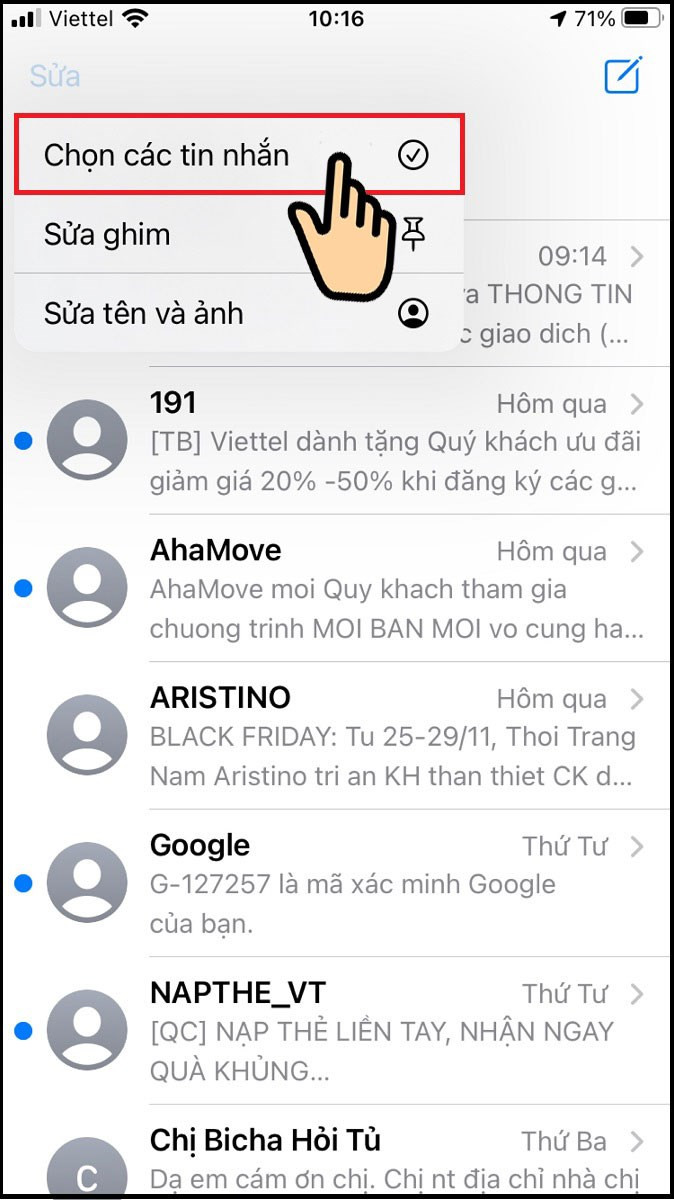 Ấn Chọn các tin nhắn
Ấn Chọn các tin nhắn - Bước 3: Nhấn Xóa để loại bỏ tin nhắn đã chọn.
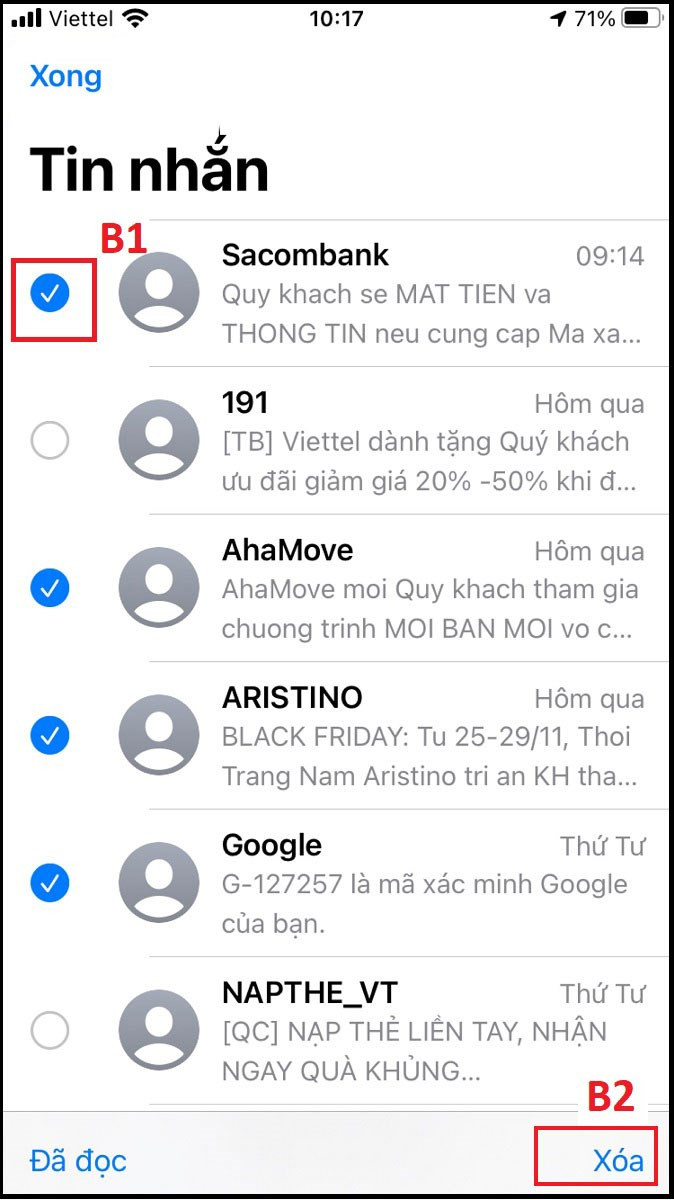
5. Khôi phục cài đặt gốc (Cẩn trọng!)
Đây là biện pháp mạnh nhất, chỉ nên sử dụng khi các cách trên không hiệu quả. Khôi phục cài đặt gốc sẽ xóa toàn bộ dữ liệu trên iPhone, vì vậy hãy sao lưu dữ liệu quan trọng trước khi thực hiện.
- Bước 1: Vào Cài đặt > Cài đặt chung.
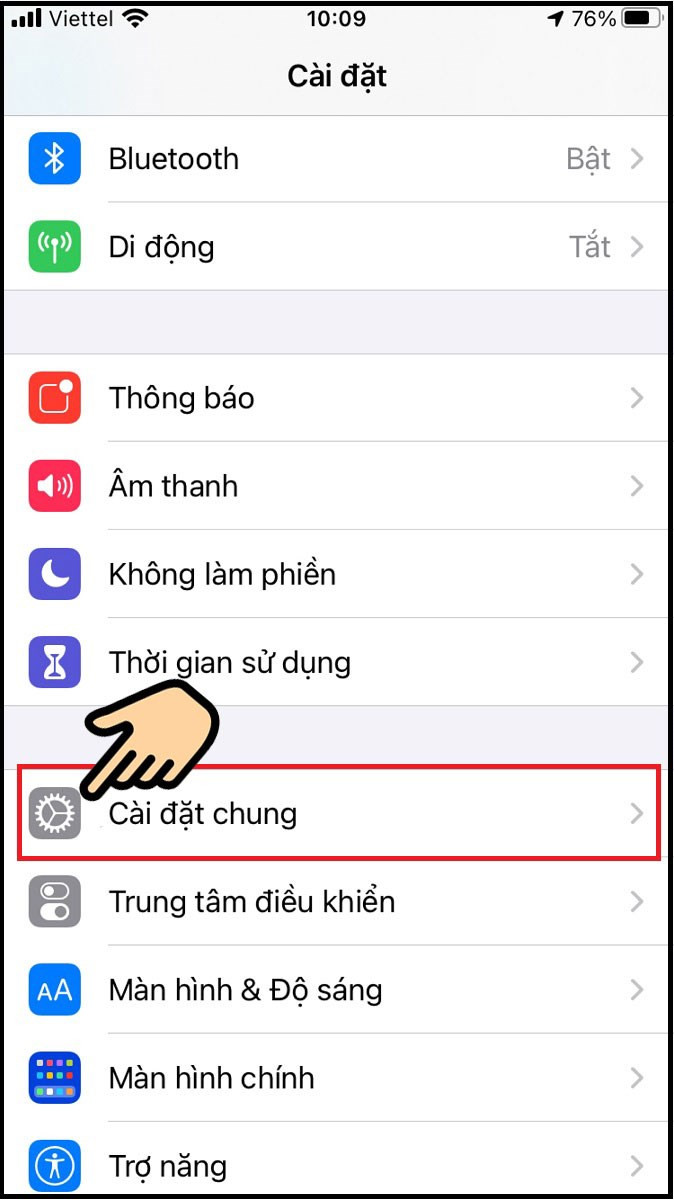 Chọn Cài đặt chung
Chọn Cài đặt chung - Bước 2: Chọn Đặt lại.
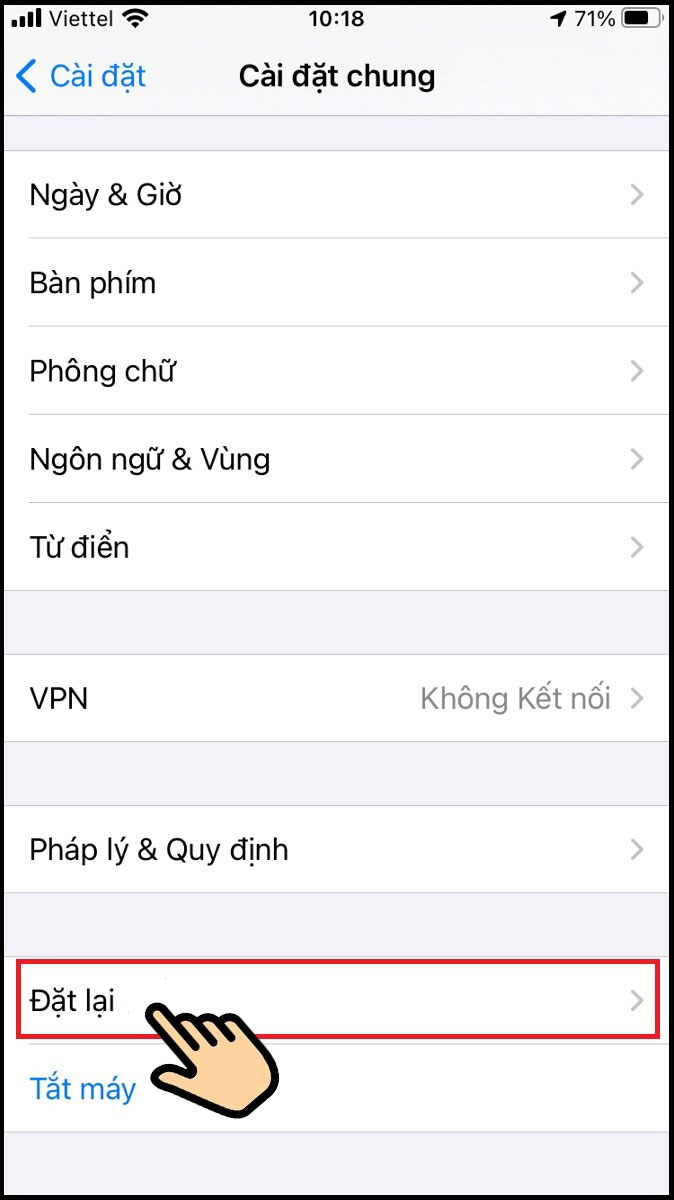 Chọn Đặt lại
Chọn Đặt lại - Bước 3: Chọn Xóa tất cả nội dung và cài đặt.
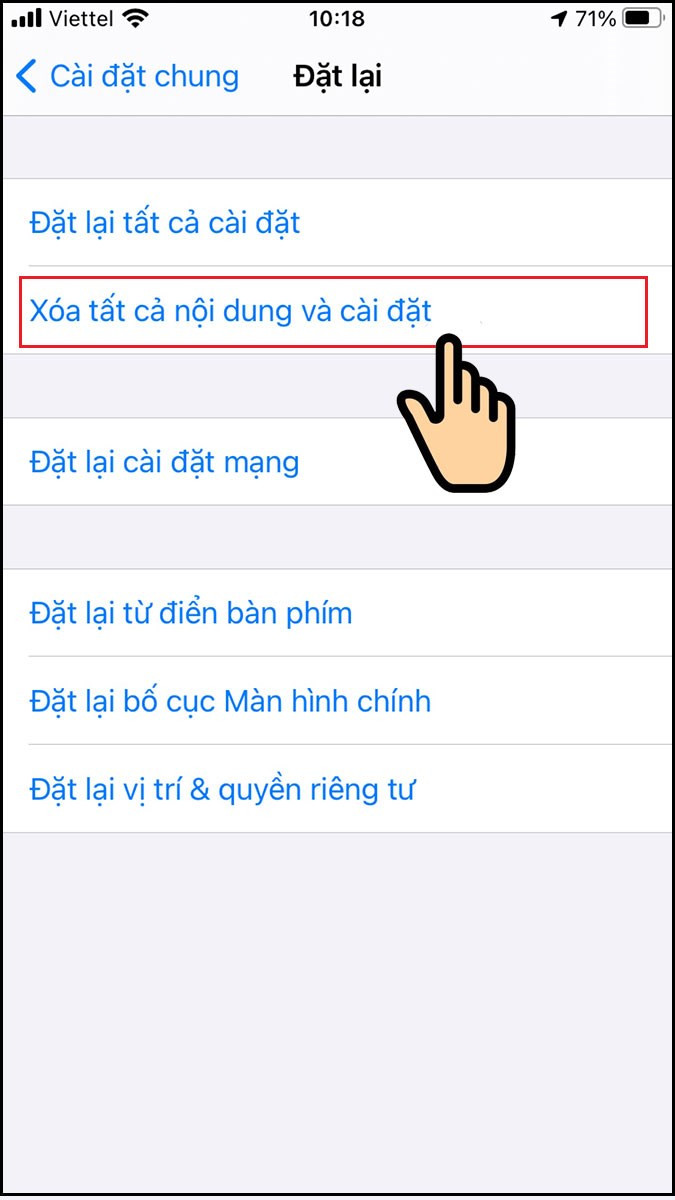 Bấm Xóa tất cả nội dung và cài đặt
Bấm Xóa tất cả nội dung và cài đặt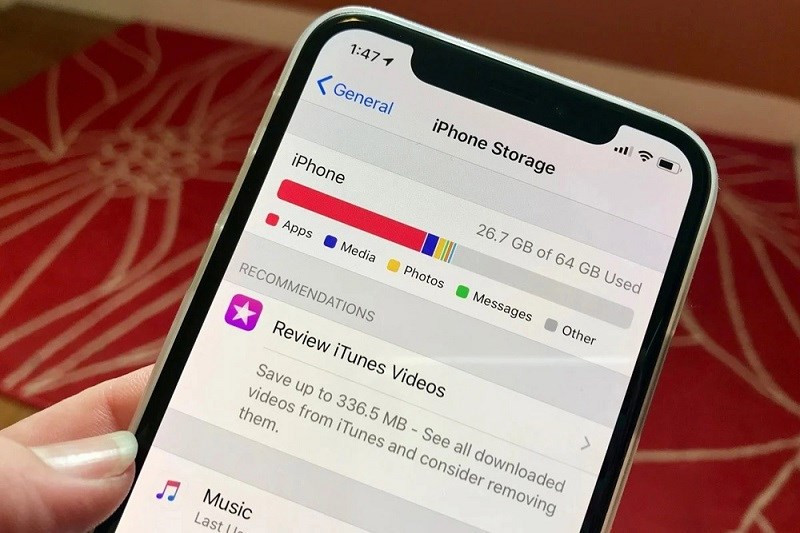 5 cách xóa dữ liệu "Khác" để giải phóng bộ nhớ iPhone
5 cách xóa dữ liệu "Khác" để giải phóng bộ nhớ iPhone
Kết luận
Trên đây là 5 cách hiệu quả để xóa “Bộ nhớ khác” và giải phóng dung lượng cho iPhone. Hãy thử áp dụng và chia sẻ kinh nghiệm của bạn dưới phần bình luận nhé!